こんにちはnikoshibaです。「暮らしあれこれ」をご愛読いただき誠にありがとうございます。スマートフォン(スマホ)がよくわからない初心者や高齢者の方に、電子メール(Eメール)の設定と使用を進める際「簡単操作で手紙の代わりに。スマホでメールを楽しもう!」と、一歩先のコミュニケーションツールのスマホで電子メールを始めたらとお勧めしてみましょう。

『スマホ初心者講座 中級レベル編』2️⃣電子メールのアカウント、送受信、添付ファイル
電子メール(Eメール)とは、インターネット上でメッセージを送受信するためのシステムです。メールを使うと、家族や友人、ビジネスパートナーといった他の人々と簡単にコミュニケーションを取ることができます。
電子メールの設定と使用、メールアカウントの設定、メールの送受信と返信、添付ファイルの扱い方についてですが、スマートフォン(スマホ)初心者、高齢者の方にご説明します。誰かに思いを届ける新たな手段。スマホでメールの世界へ飛び込みましょう
スマホでは、メッセージ機能や、LINEなどのツールもありますが、友人や、親族などの場合は良いのですが、その他の、例えば、配達業者の連絡や、アプリなどを登録したりする際に必要な場合もあるので、この電子メールを作成し、使用できるようにすると利便性が増します。
目次
電子メールを設定するとこのような利便性が
スマホで電子メールを設定すると、下記のような利便性があります。高齢者の方に対して、下記のポイントを伝えると良いでしょう。
1、いつでもどこでもメールの送受信が可能
スマーホを使っていれば、インターネットに接続できる場所ならばいつでもメールを送受信することができます。自宅や外出先、旅行先など、どこにいても大切なメッセージに返信することができます。
2、メールの通知機能
スマーホにはメールの通知機能があります。新しいメールが届くと、画面上や通知バーでお知らせしてくれます。これにより、重要なメッセージを見逃す心配がなくなります。重要な連絡を逃さずに受け取ることができます。
3、メールアドレス帳の自動同期
スマーホでは、メールアドレス帳が自動的に同期されます。連絡先の変更や新しい連絡先を追加した場合、スマホのアドレス帳にも反映されます。これにより、連絡先の管理が簡単になります。
4、カメラを使った添付ファイル
スマーホにはカメラが搭載されていますので、写真を撮ってそのままメールに添付することができます。例えば、大切な思い出の写真を送る際など、手軽に添付ファイルを作成することができます。
5、メールの整理と検索機能
スマホのメールアプリでは、メールを整理したり検索したりする機能があります。メールをフォルダやタグで整理することで、重要なメッセージを見つけやすくなります。また、キーワードを入力することで、古いメールの中から必要な情報を簡単に検索することもできます。
これらをアドバイスされる側の人は、利便性を伝える際には、具体的な例や実際の画面を見せることで、より分かりやすく説明すると良いでしょう。また、機能に慣れるために実際にスマホを使って操作してみることをおすすめします。
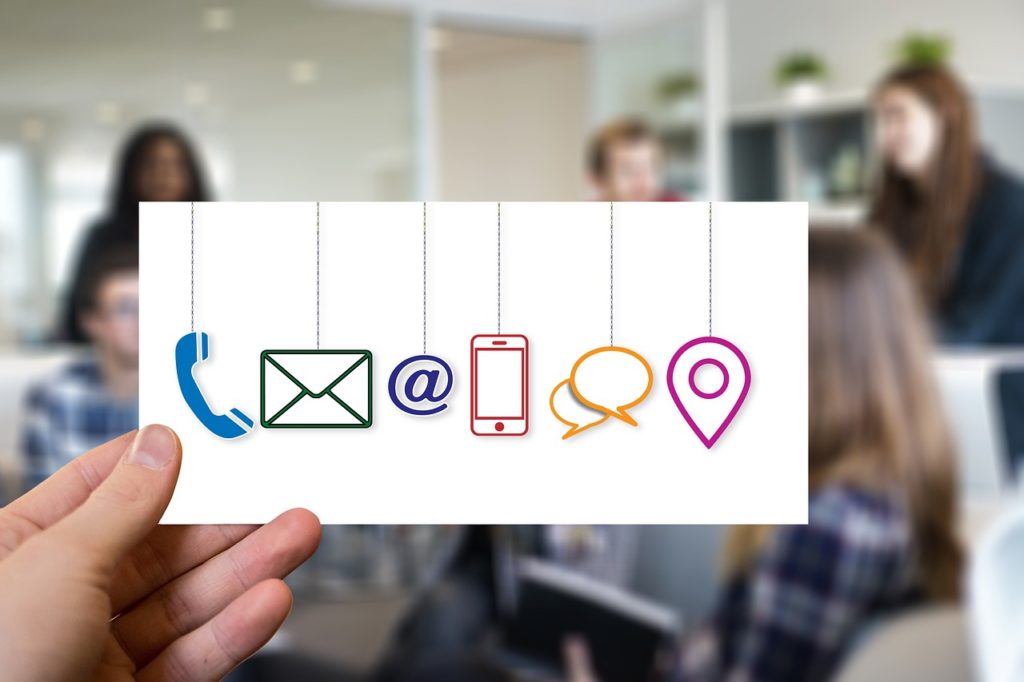
電子メールの設定と使用、メールアカウントの設定、メールの送受信と返信、添付ファイルの扱い方
メールアカウントの設定
メールアカウントの設定から始めましょう。メールアカウントとは、メールを送受信するための個別のアカウントです。アカウント→メールアドレスとは個人のインターネット上の住所だと思うと良いです。
一般的なメールサービスプロバイダ(GmailやYahoo!メールなど)にアクセスし、アカウント登録画面に進みます。
ここでは画像はGmailの設定の画面になりますが、どうようにYahoo!メールでも設定可能です。
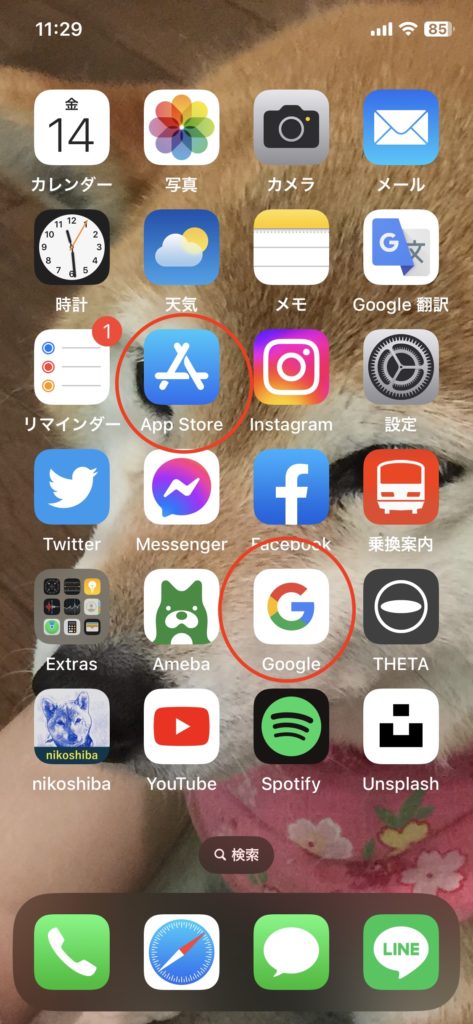
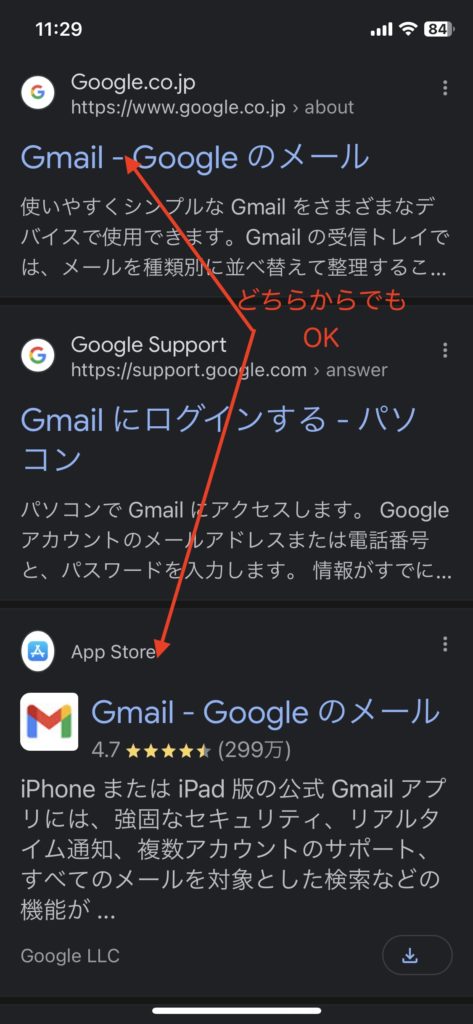
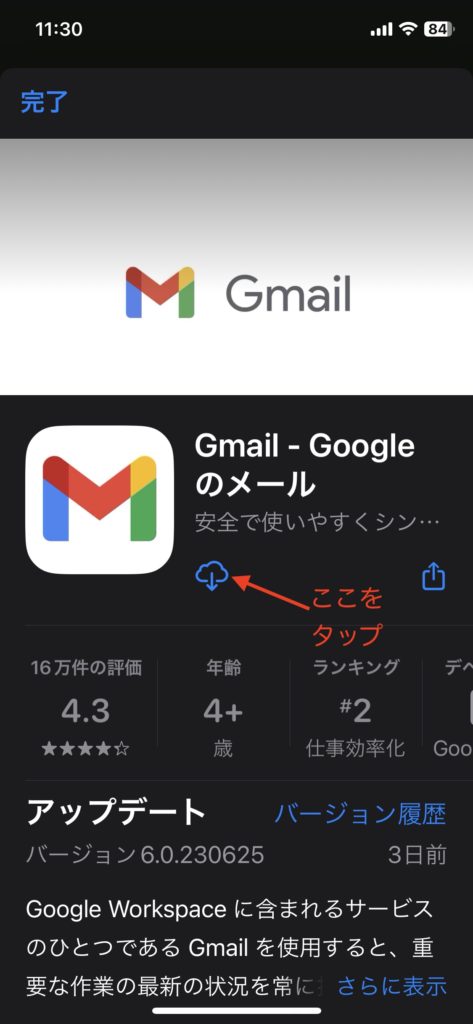
登録画面が出てきたら、そこで、指示に従って、必要な情報(名前、生年月日、電話番号など)を入力し、自分のアカウントを作成します。
また、メールアドレスとパスワードを選びます。メールアドレスは、他の人があなたにメールを送るための「住所」のようなものです。
メールサービスプロバイダ(GmailやYahoo!メールなど)で、設定の仕方が違うので、各指示に従って設定なさってください。
メールアドレスですが、以前は複雑なアドレスを設定する方が多かったのですが、今はわかりやすいアドレスを設定しても良いと思います。
例えば、自分の苗字か、名前を入れて+ペットの名前とかで良い気がします。くれぐれも誕生日などは入れないようにしましょう。
パスワードは、大切です。パスワードは第三者に読み取られないように、複雑でわかりにくいものをお勧めします。
メールの送受信と返信
メールアカウントができたら、メールの送受信を試してみましょう。まずは、ログインしてみてください。
メールサービスのウェブサイトにアクセスし、メールアドレスとパスワードを入力してログインします。ログインが成功すると、メールの受信トレイという場所に入ります。新しいメールを受け取ると、受信トレイに表示されます。
他の人にメールを送るには、新しいメールを作成する必要があります。通常、メールサービスの画面上にある「新規メール」または「作成」といったボタンをクリックします。新しいメールの作成画面が表示されるので、宛先(送り先のメールアドレス)を入力し、件名を書きます。本文には、メッセージの内容を書き込みます。メールが完成したら、「送信」ボタンをクリックしてメールを送ります。
メッセージボックスと受信
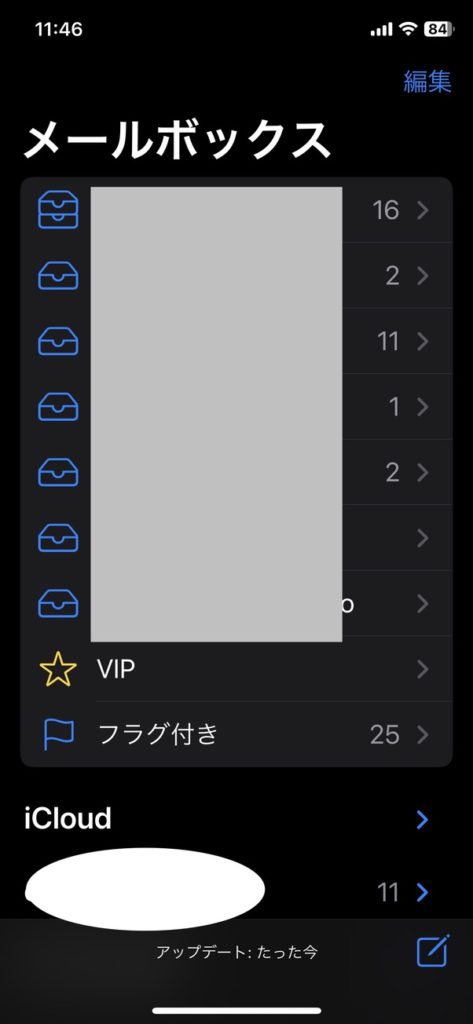
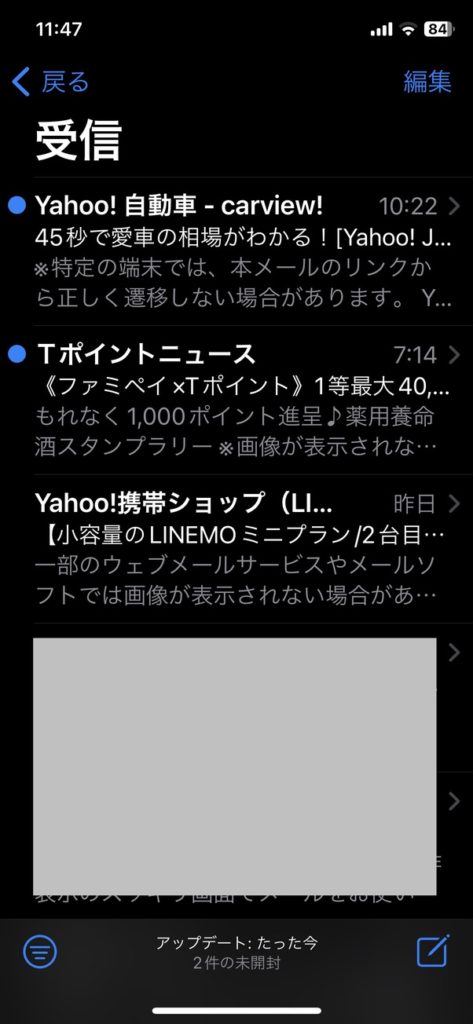
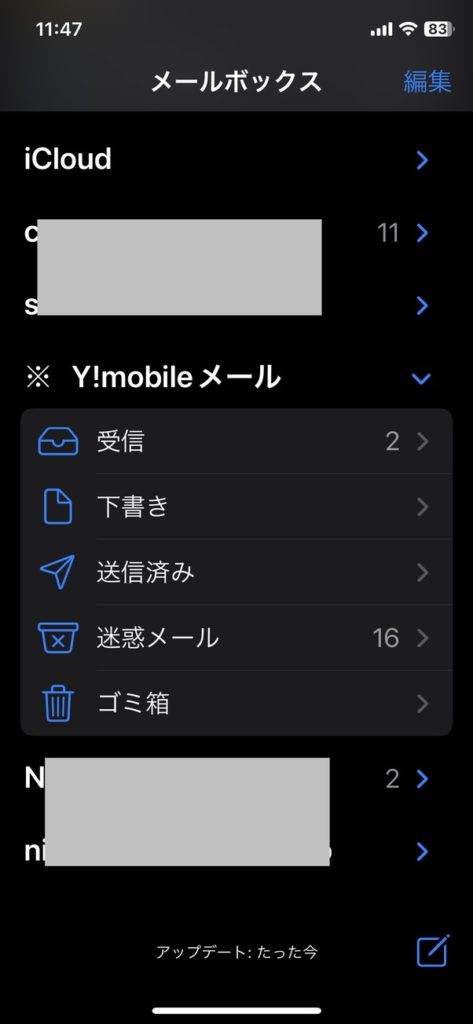
メールを受け取ったら、返信することもできます。受信トレイでメールを開くと、メールの内容が表示されます。
返信するためには、通常、メールの上または下にある「返信」といったボタンをクリックします。返信メールの作成画面が表示されるので、相手に返信するメッセージを入力します。メッセージが完成したら、「送信」ボタンをクリックして返信を送ります。
メッセージの作成
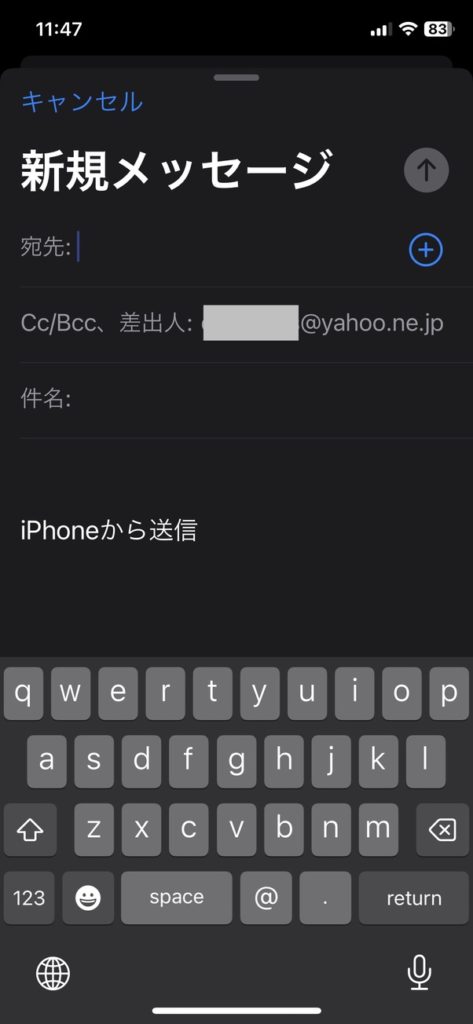
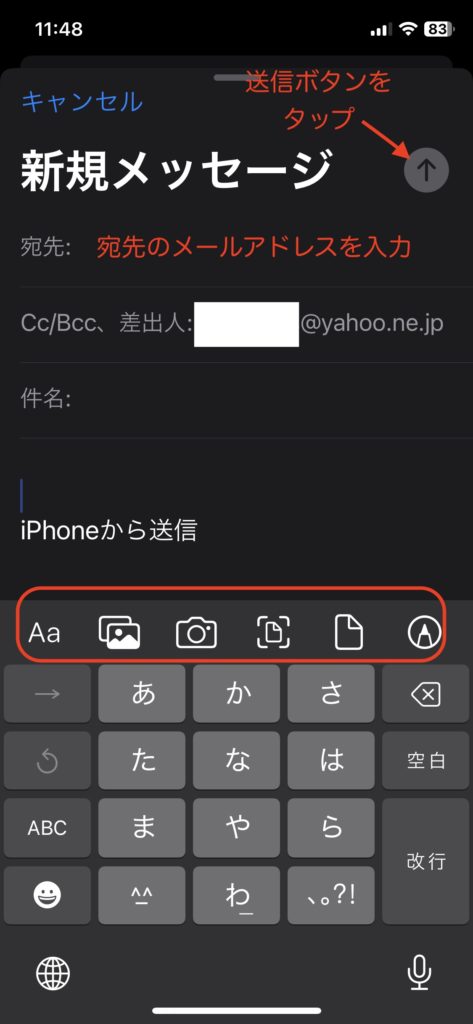
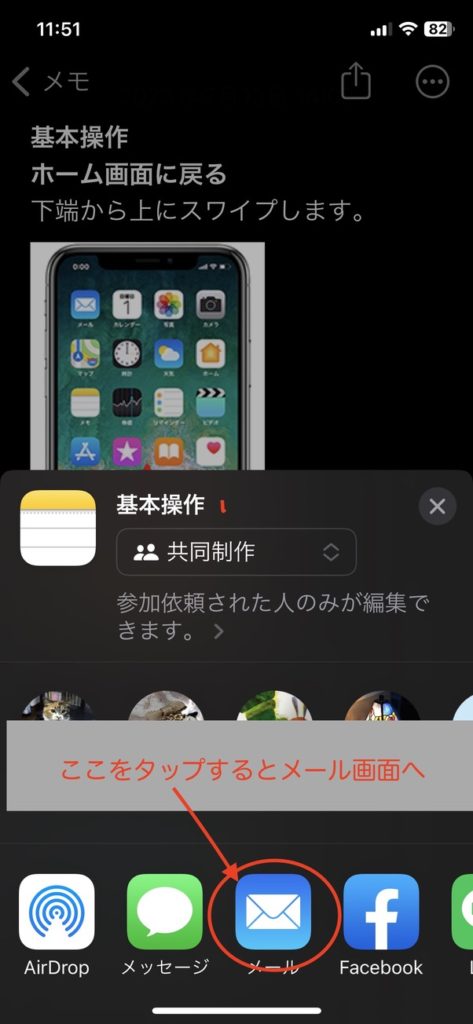
添付ファイルの扱い方
添付ファイルの扱い方も重要です。上の画像を参考に、メールには、写真や文書、音声ファイルなど、他のファイルを添付することができます。
添付ファイルを送るには、新規メールを作成する画面で、写真や、カメラで撮影したファイルがメールに添付され、受け取る人はそのファイルを開くことができます。
その他のメモや、写真ファイルからもメールへ移動して、添付ファイルとしての送信が可能です。下記画像を参考にしてください。

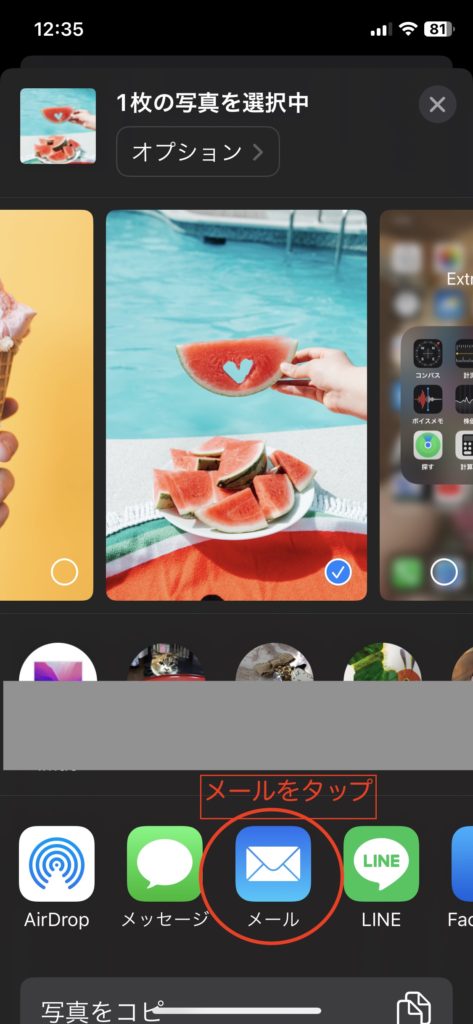
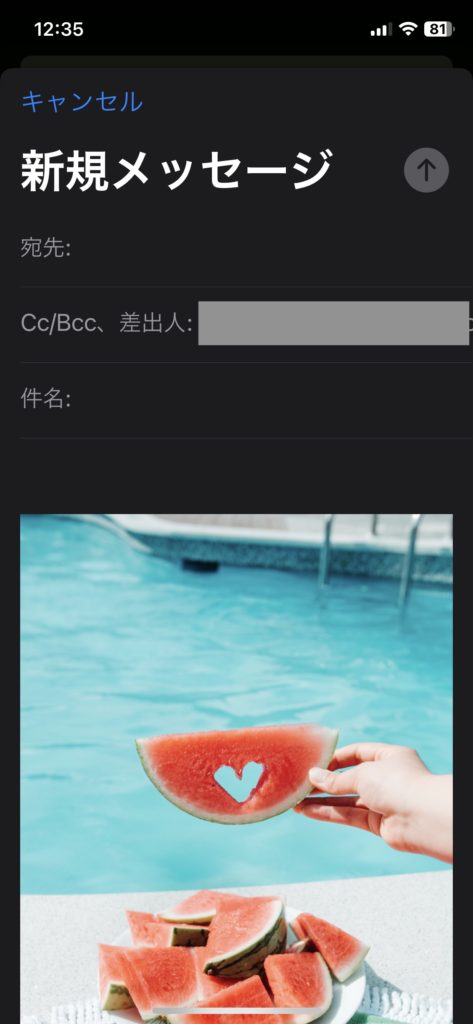
以上が電子メールの設定と使用、メールアカウントの設定、メールの送受信と返信、添付ファイルの扱い方の基本的な説明です。
もちろん、実際に操作しながら学ぶことが一番ですので、お手元のスマホで実際に試して、初心者、高齢者の方に見せてあげることをおすすめします。また、質問や疑問点があればいつでもお知らせください。
![]() 最初は中古のスマホでも良いので、それで試されたが良いと思います。
最初は中古のスマホでも良いので、それで試されたが良いと思います。
今までと今後のカリキュラムのご案内
周りの人も協力なさって、スマホの使い方をアドバイスなさって下さい。スマホの使い方を高齢者の方にアドバイスをするにはどのような心掛けが必要だと思います。進度に合わせた段階的なカリキュラムを組むということですが、具体的にはこのようなカリキュラムにされたら良いと思いご提案しています。
下記に、高齢者向けのスマホの段階的なカリキュラムの例をご案内します。ただし、個々の能力や、高齢者の進度に合わせて調整する必要があります。ここでは再確認のために流れを再度ご説明しています。
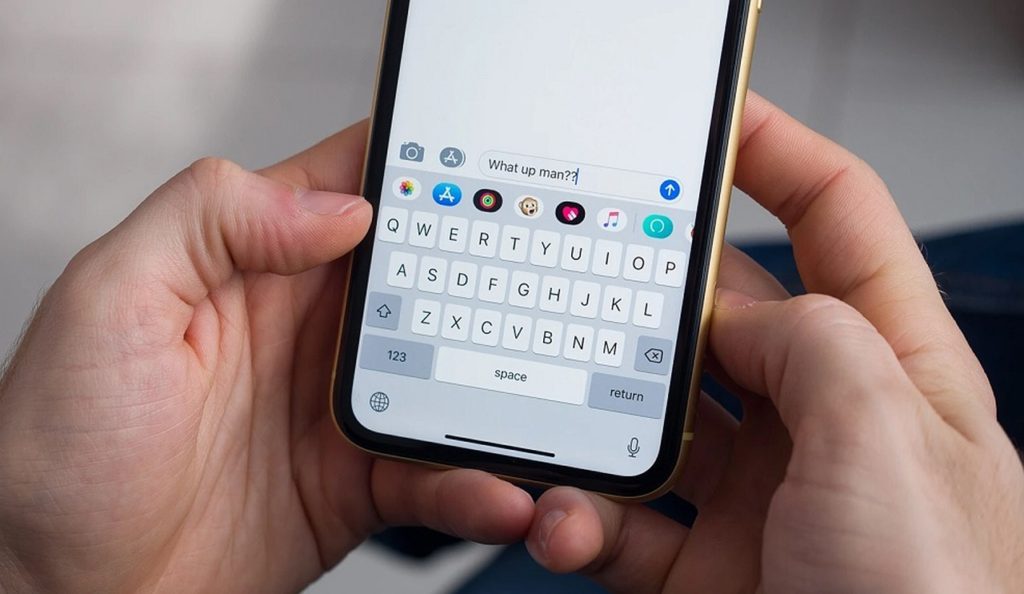
進度に合わせた段階的なカリキュラムを組む
上記の進度に合わせた段階的なカリキュラムを組むということですが、具体的にはこのようなカリキュラムにされたら良いと思います。
下記に、高齢者向けのスマホの段階的なカリキュラムの例を示します。ただし、個々の高齢者の能力や進度に合わせて調整する必要があります。
初級レベル
- スマホの基本操作
- スリープボタン(シャットダウン)やホームボタンの使い方
- 画面のタッチ操作(アプリの起動、閉じる)
- ボリュームの調節
- アプリの使い方
- 電話アプリの基本的な使い方(発信、着信、切断)
- メッセージアプリの使い方(テキストメッセージの送受信)
- 連絡先の登録と管理
- 連絡先の追加と編集
- 連絡先からの電話やメッセージの送信
- カメラの使い方
- 写真の撮影方法
- アルバムでの写真の閲覧と削除
中級レベル
- インターネットの使い方
- SafariやChromeなどのウェブブラウザの基本的な使い方
- URLの入力とウェブページの閲覧
- 検索エンジンの利用方法
- 電子メールの設定と使用
- メールアカウントの設定
- メールの送受信と返信
- 添付ファイルの扱い方
- アプリのダウンロードとインストール
- App StoreやGoogle Playストアの使い方
- アプリの検索とダウンロード
- インストールしたアプリの起動と削除
上級レベル
- メディアの共有
- 写真や動画の共有方法(メッセージ、メール、SNSなど)
- 他のデバイスとのファイル共有(AirDrop、クラウドストレージなど)
- ソーシャルメディアの利用
- Facebook、Instagram、Twitterなどのアカウント作成と使用方法
- 投稿の方法とプライバシー設定
- 便利なアプリの活用
- マップやナビゲーションアプリの使用方法
- カレンダーアプリやリマインダーアプリの活用
- 健康管理アプリや天気予報アプリの利用
このような段階的なカリキュラムを組むことで、高齢者は基本的な操作から徐々にスマホの応用的な機能まで学ぶことができます。重要なのは、各段階での理解度を確認し、個別のサポートや繰り返しの機会を提供することです。

スマホ基本操作!電子メールの設定と使用、メールアカウントの設定、メールの送受信と返信、添付ファイルの扱い方について、高齢者や初心者の方にご説明いたしました。次回はアプリのダウンロードなどについてのご説明をしていきたいと思っています。ご利用ください。
『スマホ初心者基本操作講座』について
スマホ初心者はわからないことが多くて当たり前です。スマホの疑問は、知り合いに聞いたり、自分で触って覚えていくと楽しいですよ。そして、高齢者にとっては脳の活性化につながります。この初心者や、高齢者の方々のスマホの基本操作を参考にしていただけ、少しでも楽しさを理解していただけると嬉しいです。
『スマホ初心者基本操作講座』はスマホ基本操作!として、初級レベル編、中級レベル編、上級レベル編と進度に合わせた具体的なカリキュラムを組み、デジタル難民を一人でもヘルプできるようにとの思いから、初心者、高齢者向けのスマホの段階的なカリキュラムの例を示しご案内していきます。
- スマホは分からないからとお困りの方のための『スマホ初心者基本講座』スマホの勉強方法
- 『スマホ初心者講座 初級レベル編』1️⃣スマホの基本操作!難しそうと二の足を踏んでいる方へ
- 『スマホ初心者講座 初級レベル編』2️⃣アプリの使い方・電話のかけ方・メッセージの仕方
- 『スマホ初心者講座 初級レベル編』3️⃣連絡先の登録と連絡先への電話やメッセージの送信
- 『スマホ初心者講座 初級レベル編』4️⃣写真の撮影方法、アルバムでの写真の閲覧と削除
このページから順を追ってご覧になると、さらに分かりやすいと思います。次項も中級レベル編になります。
これでスマホ基本操作の最終になりましたが、写真の撮影方法、アルバムでの写真の閲覧と削除の方法などができるとスマホが楽しくなりますよね。スマホが得意な方は、デジタル化社会に向けて、スマホの初心者や、高齢者に向けてアドバイスをなさって下さいね。
このnikoshibaブログで発信しています。その中でスマホ・SNS情報という項目があるので、わからないことがある場合にはスマホ・SNS情報を参考になさってください。項目別になっていますのでご利用ください。
素敵な男女の上質な出会いを創り出せるSNSアプリ【paters】
![]()
YouTube でもカラオケチャンネルnikoshiba
心に刺さる歌をコンセプトに「人生のドラマを奏でる、カラオケ歌謡の感動曲集」艶やかに、激しく、そして切なく。
すぎもとまさとさんの「紅い花」をカラオケで歌ってみました。
この曲は1991年10月、松竹映画「GONIN」の挿入歌として制作され、シングルとしてリリースされました。ちあきなおみさんによって歌われたこの曲「紅い花」は、酒場で飲む酒の人生での虚しさと切なさなどの心情を描いた歌詞と、心に響くメロディーで多くの人々の心を捉えてきました。
この名曲を作曲し、自らも歌唱したのが杉本眞人さんです。彼の独特の歌声と表現力が、この曲の魅力をさらに引き立てています。現在でもカラオケファンに愛され、支持されています。
私、ちゆきが心を込めてこの「紅い花」をカラオケで歌唱いたします。この名曲の持つ深い情感を皆さんにも感じていただけたら嬉しいです。それでは、お聴きください。
YouTubeへ私もアップしていますが、他の方のを視聴していますと、カラオケ愛好者の方は少しでも上手くなりたい。多くの人に聴いてもらいたいと思っている方が多い気がします。 カラオケチャンネルnikoshibaの私も同じ初心者として少しでも上手くなりたいので、ボイトレで教えてもらい、学んでみたいと思います。皆さんもいかがですか?健康にも良いですよ。
世代を超えて愛されるカラオケ歌謡の数々を歌い尽くします 「まぁまぁかな」(笑)と思われたらチャンネル登録をお願いします。😅
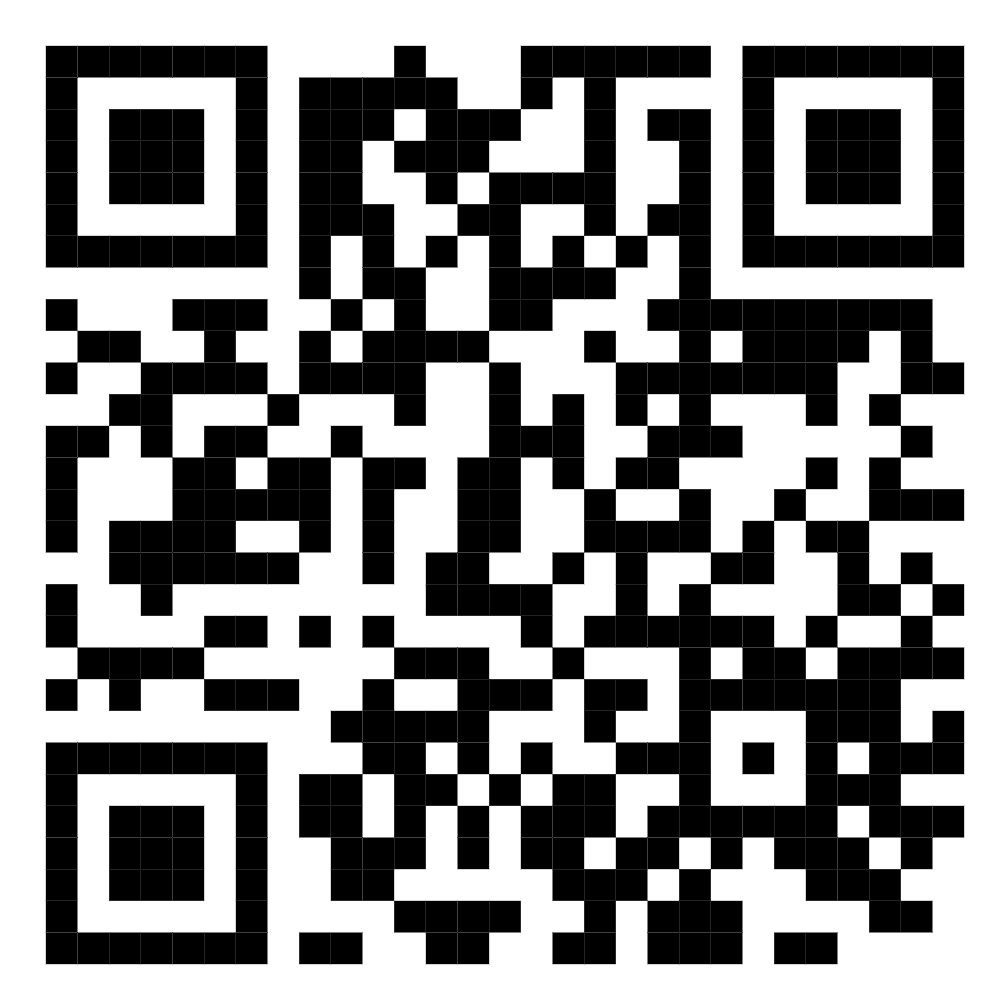
◉YouTubeでアップしたい方はご相談ください。
この様な https://www.youtube.com/@nikoshiba8 の感じのイメージでYouTubeからアップしたいと思われている場合にはご相談ください。制作などお手伝いしたします。
お問い合わせは無料です。こちら nikoshibaブログ の『お問い合わせ』
または nikoshiba@aideco.info からお願いします。🙇
nikoshiba に戻る

https://manabunara.jp/0000012212.html
nikoshiba に戻る
『お問い合わせは無料』
◉スマホやパソコン、YouTubeのアップ。そしてSNSに関することで、お分かりにならないシニア・高齢者・初心者の方にはメールでのやり取りに限り無料でアドバイスさせていただきます。
nikoshiba では、『暮らしあれこれ』と題して、暮らしのお役立ち情報・健康美容・旅・カラオケ・衣食住からSNS情報や、社会経済のことを発信しています。スマホの方は右上三本線をタップで!別稿で『小売店ノウハウ』専門店チェーンを長年経営をしていた経験から小売業のノウハウを全て開示中(詳しくは「HOME」)です。ご笑覧賜れば幸いです。
◉小売店に関することは、小売店運営&経済 販売POS&受発注アプリなどでご確認ください。ご質問などは、このnikosibaのお問い合わせからお願いします。概要は、HOMEで
◉このブログは読みやすい文章にするためにChatGPTのAIの力をも活用させていただいています。情報の正確性と安全性に勤めていますが保証するものではなく、AIも含め様々な情報を元に執筆していますのでご了承ください。法律、金融、医療 などは有識者の判断を仰ぎましょう。
最後まで、ご高覧いただきまして有難うございます。今後ともよろしくお願いいたします。
nikoshiba に戻る









